Создание проекта
vue create
Для создания нового проекта запустите команду:
vue create hello-world
Предупреждение
Если используете Git Bash с minTTY на Windows, то интерактивные подсказки не будут работать. Запускайте команды таким образом winpty vue.cmd create hello-world. При желании использовать синтаксис vue create hello-world можно создать псевдоним для команды, добавив следующую строку в ваш файл ~/.bashrc. alias vue='winpty vue.cmd' Необходимо будет перезапустить сеанс терминала Git Bash для использования обновлённого файла bashrc.
Вам будет предложено выбрать пресет настроек. Можно выбрать пресет по умолчанию (default), который добавляет Babel + ESLint, или настройку вручную («Manually select features») для выбора требуемых возможностей в новом проекте.
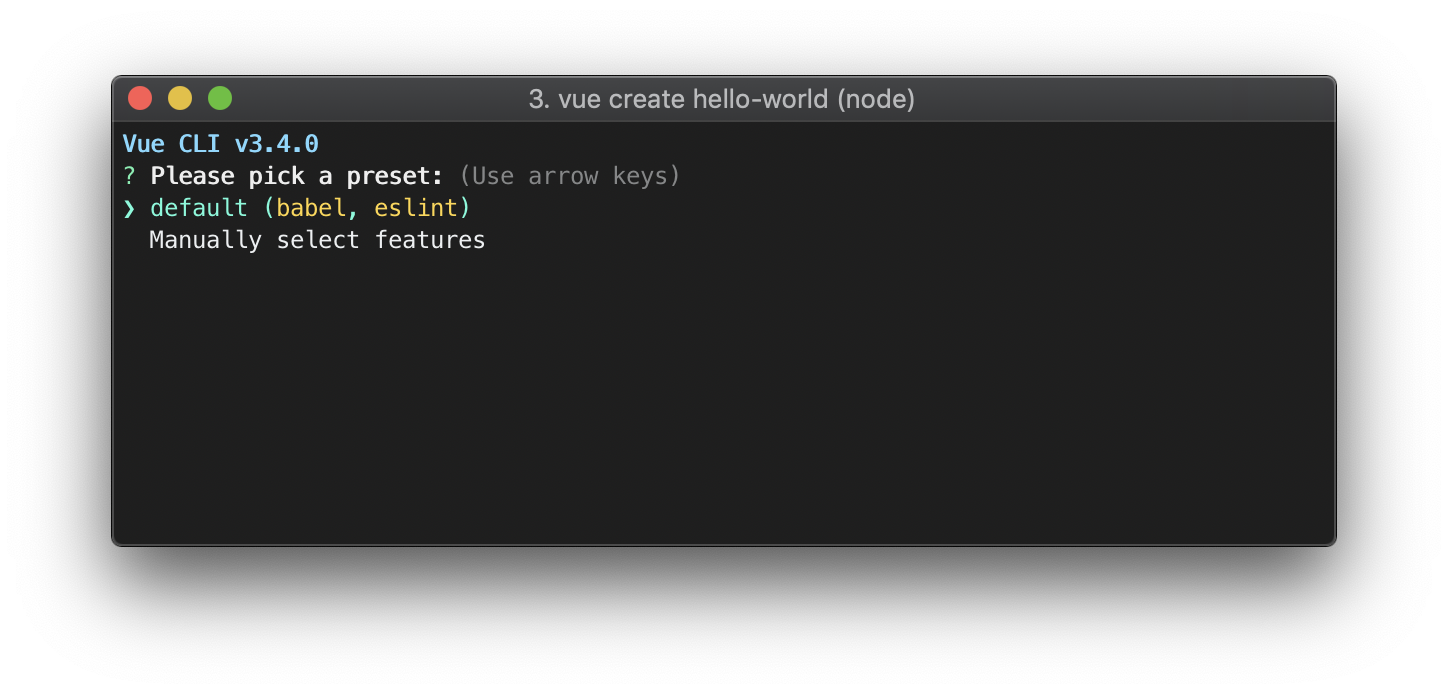
Настройки по умолчанию отлично подходят для быстрого прототипирования нового проекта, в то время как настройка вручную предоставляет больше опций, которые могут потребоваться.
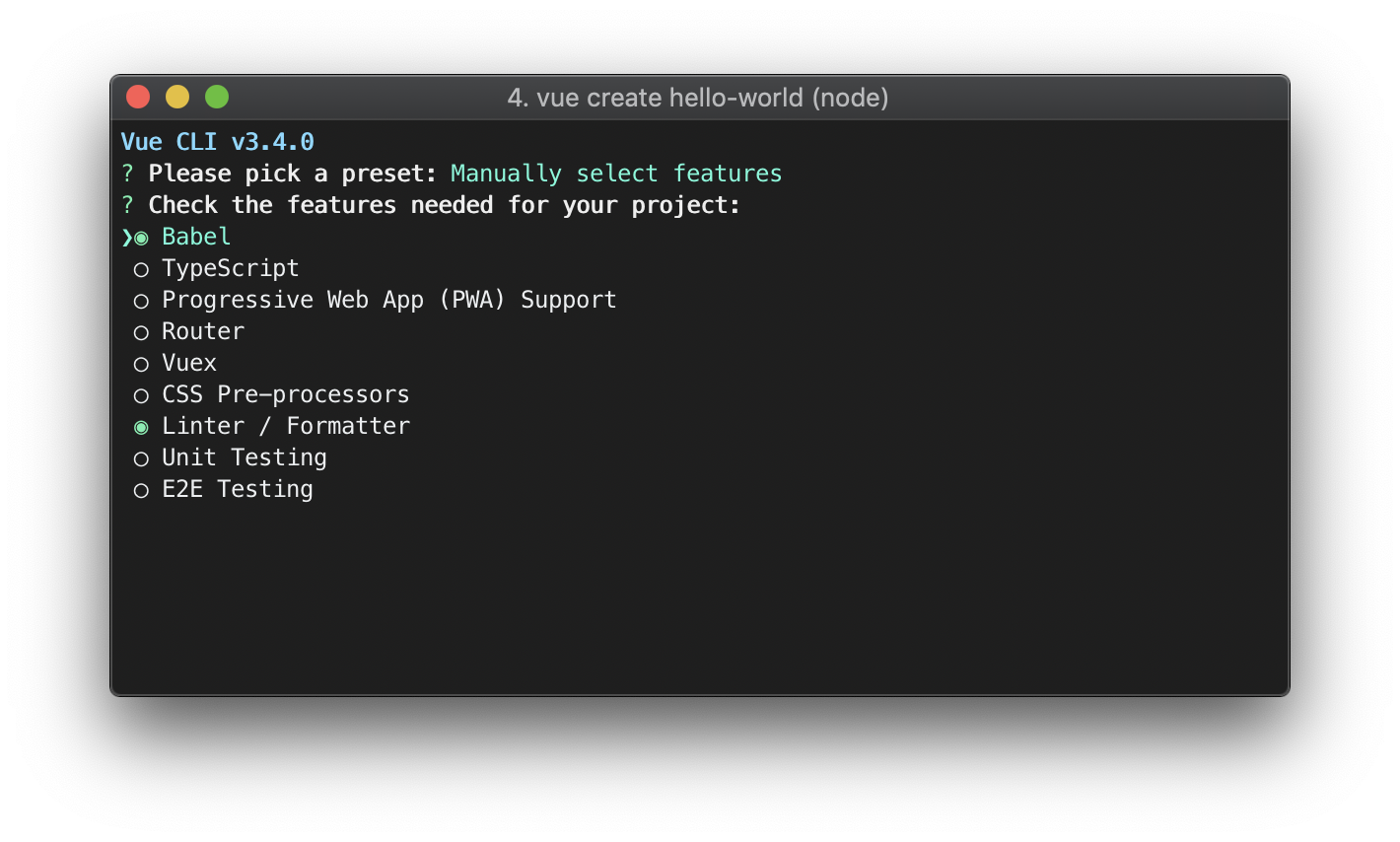
При выборе настройки вручную, в самом конце будет также предложено сохранить ваш выбор в качестве нового пресета настроек, чтобы воспользоваться им в будущем. Подробнее пресеты настроек и плагины мы обсудим в следующем разделе.
~/.vuerc
Создаваемые пресеты сохраняются в JSON-файле .vuerc в домашнем каталоге вашего пользователя. Если вы захотите изменить сохранённые пресеты / настройки, можете это сделать отредактировав этот файл.
В процессе создания проекта, также может быть предложено выбрать предпочитаемый менеджер пакетов или использовать Taobao зеркало для npm регистра, чтобы ускорить установку зависимостей. Этот выбор также будет сохранён в ~/.vuerc.
Команда vue create предоставляет множество опций — вы можете изучить их все выполнив:
vue create --help
Использование: create [options] <app-name>
создание нового проекта с помощью vue-cli-service
Опции:
-p, --preset <presetName> Пропустить подсказки и использовать сохранённый или сторонний пресет настроек
-d, --default Пропустить подсказки и использовать пресет настроек по умолчанию
-i, --inlinePreset <json> Пропустить подсказки и использовать вставленную строку JSON в качестве пресета настроек
-m, --packageManager <command> Использовать указанный npm клиент при установке зависимостей
-r, --registry <url> Использовать указанный npm регистр при установке зависимостей
-g, --git [message|false] Форсировать / пропустить инициализацию git, опционально указать сообщение к первому коммиту
-n, --no-git Пропустить инициализацию git
-f, --force Перезаписать целевой каталог, если такой уже есть
-c, --clone Использовать git clone при загрузке стороннего пресета настроек
-x, --proxy Использовать указанный прокси при создании проекта
-b, --bare Развернуть проект не показывая инструкции для новичков
-h, --help Вывод информации об использовании команды
Использование GUI
Вы можете создавать и управлять проектами через графический интерфейс командой vue ui:
vue ui
Команда выше откроет окно браузера с графическим интерфейсом, в котором можно пройти те же шаги создания проекта.
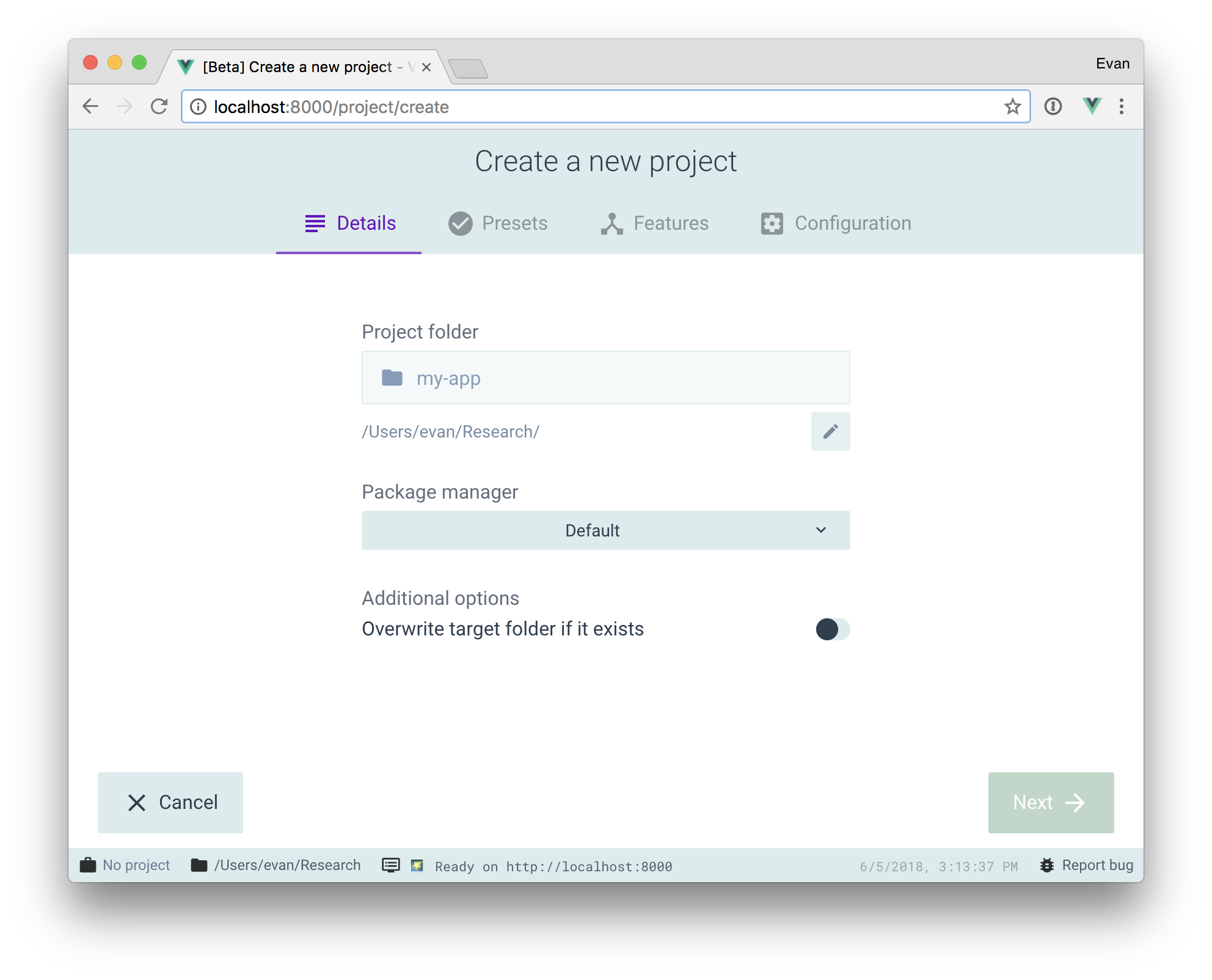
Шаблоны для версии 2.x (старое поведение)
Vue CLI >= 3 использует команду vue, поэтому он перезаписывает Vue CLI 2 (vue-cli). Если вам по-прежнему необходимо старое поведение и функциональность команды vue init, нужно лишь установить глобально дополнительный плагин @vue/cli-init:
npm install -g @vue/cli-init
# vue init теперь работает точно также, как и в vue-cli@2.x
vue init webpack my-project